iPhone12怎么设置屏幕使用时间的密码 iPhone12启用为屏幕使用时间密码方法
时间:2022-11-09 11:46
iPhone12怎么设置屏幕使用时间的密码?这是很多苹果用户都比较关心的一个问题,下面小编带来了该手机设置屏幕使用时间密码的具体步骤,有需要的小伙伴,快来看看吧。
iPhone12怎么设置屏幕使用时间的密码 iPhone12启用为屏幕使用时间密码方法

1、在设置页面中点击【屏幕使用时间】选项
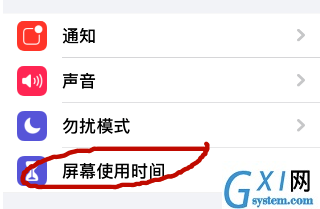
2、点击【打开屏幕使用时间】选项
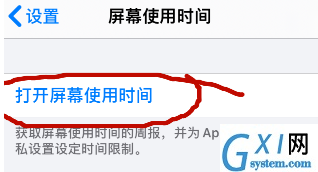
3、点击【继续】按钮
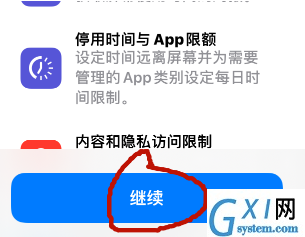
4、点击【这是我的iPhone】或【这是我孩子的iPhone】选项后,再点击【为屏幕使用时间设置密码】选项
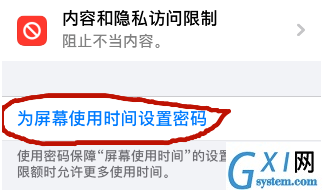
5、在设置密码页面中【输入密码】(再次相同)
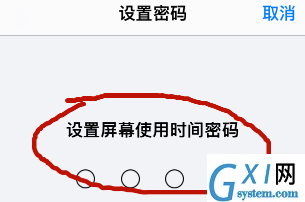
6、输入【Apple ID账号】后点击【好】即可。
以上就是iPhone12启用为屏幕使用时间密码方法,更多精彩教程尽在Gxl网!



























